Índice
Se você receber o código de erro de ativação 0xC004F061 quando tentar ativar o Windows 10, 8, 7 ou Vista, então você provavelmente está tentando usar uma chave de produto de atualização em uma instalação limpa do Windows ou está tentando usar uma chave de produto já usada para ativar o Windows em uma máquina ou hardware diferente. Em ambos os casos, você 'receberá a seguinte mensagem de erro:
" A seguinte falha ocorreu ao tentar usar a chave do produto:
Código: 0xC004F061
Descrição: O Serviço de Licenciamento de Software determinou que esta chave de produto especificada só pode ser usada para atualização, não para instalações limpas. ."

Neste tutorial você encontrará instruções sobre como resolver o erro de ativação 0xC004F061 enquanto tenta ativar o Windows 10, 8, 7 ou o Vista.
Como corrigir o erro de ativação do Windows 0xC004F061.
Para resolver o código de erro de ativação do Windows 0xC004F061, tente uma das seguintes opções:
1. Assegure-se de que o D comido, Tempo, Ano e Fuso horário definições estão correctos .
2. ativar o Windows ao utilizar o a sistema telefónico automatizado Para fazer isso:
a. Abra o Windows Explorer.
b. Depois clique com o botão direito no item "Computador" (Meu PC) e selecione Imóveis .
b. Pressione " Clique aqui para activar o Windows "
c. Clique em "S como me ativar de outras formas ".
d. Clique no botão " Utilize o sistema telefónico automatizado " e depois siga as instruções fornecidas para activar o Windows.
3. Use uma nova chave de produto para activar a sua cópia do Windows.
4. Se você 'está usando uma chave de atualização para ativar o Windows, então você tem que fazê-lo:
a. Execute uma instalação limpa da versão anterior do Windows (por exemplo, "Windows 7"). Não digite uma chave de produto quando solicitado.
b. Após a instalação, atualize para a versão que você tem a chave do produto atualizada (por exemplo, Windows 8)
c. Após a atualização, use a tecla de atualização para ativar sua cópia do Windows.
5. Engane o Windows para pensar que a instalação do Windows é uma atualização. Para fazer isso:
Passo 1. Modifique a chave "MediaBootInstall" no registo.
1. Janelas Abertas Editor do Registro Para fazer isso:
- Imprensa " Windows ”
 + “ R "chaves para carregar o Corre caixa de diálogo. Tipo " regedit " e imprensa Entre .
+ “ R "chaves para carregar o Corre caixa de diálogo. Tipo " regedit " e imprensa Entre .
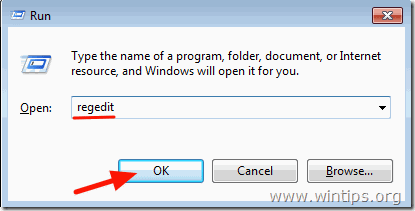
2. Dentro do Registro do Windows, navegue (do painel esquerdo) para esta chave:
- HKEY_LOCAL_MACHINE/Software/Microsoft/Windows/CurrentVersion/Setup/OOBE
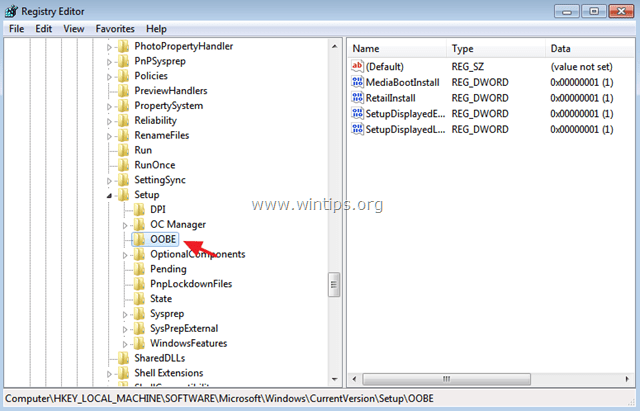
3. No painel certo, mude o MediaBootInstall valor para 0 (Zero) e clique em OK . *
Informação: Se o MediaBootInstall valor = 1, isso significa que o Windows foi instalado via ISO/DVD. Se o MediaBootInstall = 0, então o Windows foi uma atualização.
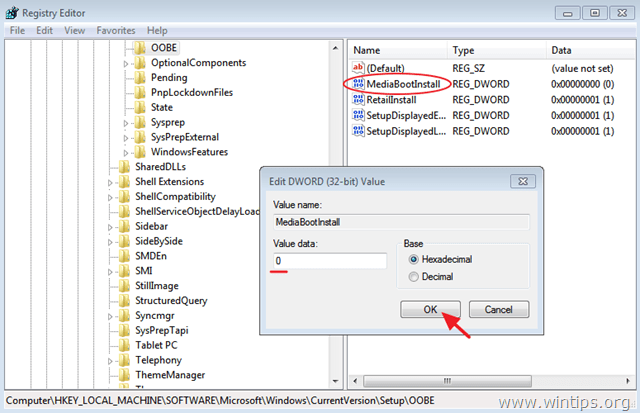
4. Feche o Editor do Registro e prossiga para o próximo passo.
Passo 2. Reiniciar os temporizadores de ativação.
1. Abrir prompt de comando com privilégios administrativos. Para fazer isso:
Em Janelas 7 & Vista Vá para:
- Início > Todos os programas > Acessórios Clique no botão direito para " Prontidão de comando " item e escolha " Executar como administrador ”.
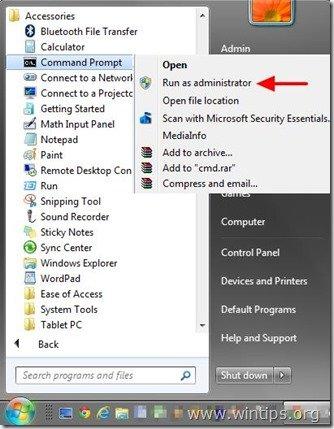
Em Janelas 10, 8 & 8.1 :
- Clique com o botão direito do mouse em na tela canto inferior esquerdo ( Início menu) e a partir do menu pop-up, escolha " Pronta de Comando (Admin) ”.
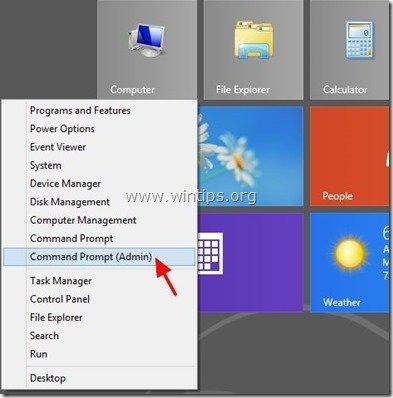
2. Na janela de comandos, digite o seguinte comando e pressione Entre :
- slmgr /rearm
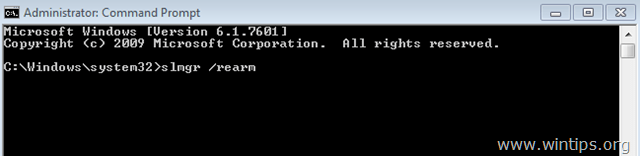
3. reiniciar o seu computador.
4. Após o reinício, prossiga para a ativação do Windows. O erro 0xC004F061 deve ter desaparecido!
Se este guia o ajudou, deixe-me saber se deixou o seu comentário sobre a sua experiência. Por favor, goste e partilhe este guia para ajudar os outros.

Andy Davis
O blog de um administrador de sistema sobre o Windows





